Cum să dezactivați site-urile cu videoclipuri de redare automată
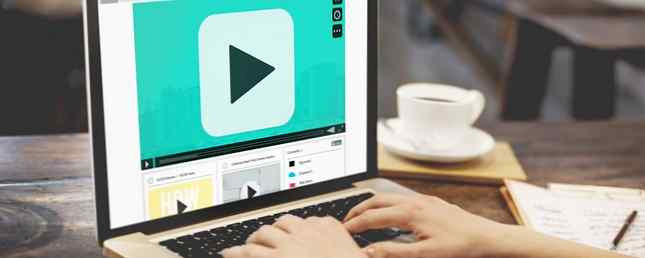
Browser-urile au făcut ușor să dezactiveze site-urile Cum să opriți filele cu un singur clic în Google Chrome Cum să dezactivați filele cu un singur clic în Google Chrome Lupați-vă împotriva filmărilor automate și a site-urilor enervante cu muzică de fundal cu cea mai nouă caracteristică a Chrome. Aflați mai multe despre filele individuale care redă automat conținutul video sau audio în momentul în care încărcați pagina. Dacă vă aflați vizitând o mulțime de pagini cu videoclipuri intruzive de autoplay și pur și simplu doriți să puneți o oprire la acestea, aceste instrumente pot da o mână de ajutor.
Crom
Sistemul de blocare a sunetului pe site-ul Silent vă oferă control complet asupra sunetului care iese din browserul Chrome. După ce instalați extensia, toate filele sunt dezactivate automat. Faceți clic dreapta pe butonul extensiei din browser pentru a afișa un meniu contextual. Din acest meniu puteți să accesați site-uri alb-negru și listă neagră și puteți dezactiva temporar site-urile făcând clic pe Permiteți numai acest timp.
Când deschideți un site nou care redă sunetul, va apărea un pop-up care vă solicită să alegeți dintre cele patru moduri în care puteți gestiona sunetul: permiteți întotdeauna, permiteți-o o dată, respingeți o dată și nu permiteți niciodată. De asemenea, puteți dezactiva acest prompt dacă preferați să nu îl vedeți de fiecare dată când încărcați un site.

Extensia are, de asemenea, mai multe moduri, permițându-vă să ajustați rapid și ușor modul în care browserul dvs. gestionează sunetul fără a fi nevoie să îl dezactivați în orice moment. Aceste moduri sunt:
- Permiteți numai lista albă
- Blochează numai pe lista neagră
- Taci toate site-urile
- Permiteți tuturor site-urilor
Accesarea opțiunilor extensiei vă permite să adăugați și să eliminați cu ușurință site-uri care au fost listate pe lista albă sau pe lista neagră.
Firefox
Site-ul Firefox add-on Mute este mai puțin robust decât omologul său Chrome, dar are cea mai importantă caracteristică pe care ați dori să o obțineți dintr-un instrument de genul: abilitatea de a listea albă. După ce instalați add-on-ul, nu trebuie să faceți nimic. Toate site-urile vor fi dezactivate automat.
Puteți să accesați albume pe site-uri accesând fișierele de completare Firefox, făcând clic pe Extensii și găsiți Site-uri ignorate în mod implicit în lista de suplimente. Clic Opțiuni și puteți începe să introduceți site-urile albe listate unul câte unul.

Safari
Pe Safari, această opțiune este de fapt o caracteristică nativă pentru cei care rulează OS X El Capitan. Pur și simplu deschideți o filă nouă și dați clic pe pictograma albastră a difuzorului din bara de adrese pentru a dezactiva toate filele care redă sunetul.
Pentru a dezactiva filele, faceți clic din nou pe aceeași pictogramă. Pentru a dezactiva filele individuale, puteți face clic pe pictograma difuzor din acea filă. Va trebui să repetați acest pas de fiecare dată când reporniți Safari.
Puteți vedea procesul în acțiune în videoclipul de mai jos:
Operă
Cu Opera, pentru a opri sunetul în toate filele deschise, faceți clic cu butonul din dreapta pe orice filă și faceți clic pe Dezactivați alte file. Apoi, puteți selecta în mod selectiv filele atunci când trebuie sau reveniți la fila originală și dați clic pe Înlăturați alte file. Există unele deficiențe grave la această metodă. Orice filă pe care o deschideți după fapt nu va fi dezactivată și va trebui să repetați acest lucru de fiecare dată când reporniți Opera.
Microsoft Edge
Utilizatorii din Windows 10 care utilizează Edge nu par să aibă o metodă de a dezactiva taburile deloc, cu atât mai puțin cu putință. Cu toate acestea, ei pot utiliza o aplicație gratuită numită Ear Trumpet pentru a obține un rezultat similar.
Când deschideți aplicația, se va deschide în tava de sistem. Faceți clic pe pictograma Trumpet ureche și veți vedea comenzile de volum pentru toate programele deschise. Puteți reduce volumul pe Microsoft Edge sau pe orice alt browser sau aplicație pe care o utilizați în Windows 10.

Dacă doriți să jucați ceva în Edge, va trebui să dezactivați browser-ul în Ear Trumpet deoarece nu există nicio modalitate de a dezactiva tab-urile selectiv.
Preferați să automatizați site-urile care au redare automată a videoclipurilor? Care sunt instrumentele dvs. preferate pentru rezolvarea acestor probleme? Spuneți-ne în comentariile.
Credit de imagine: Rawpixel.com prin Shutterstock.com
Explorați mai multe despre: Videoclipurile automate.


